
このページでは、音楽ストリーミング配信サービス『Amazon Music Unlimited』について、プランごとの月額料金の詳細や、音質や、邦楽や洋楽のラインナップの充実度を含めた収録楽曲の傾向、アプリの使い方やネット上での口コミ・評判などの情報をまとめて、サービスのメリットとデメリットを徹底的に調査いたしました。
このページを一読していただければ、Amazon Music Unlimitedの魅力やサービス概要を把握していただけると共に、他の音楽配信サービスとのサービス比較も行っておりますので、どのサービスが貴方に本当におすすめなのかということも見えてくると思いますよ。
目次
- 『アマゾン・ミュージック・アンリミテッド』って何?どんな音楽アプリ?
- どんな人におすすめのアプリ?
- 価格は高い?プラン別月額費用の詳細・年払いで安くできる他プライム会員割引もあり!
- 今入会すれば30日間無料で全機能を体験できます
- 楽曲数・収録曲の傾向・音質・複数端末接続について
- ネットでの口コミの評価はどう?使いにくい?使えない?レビューまとめ
- Amazon Music Unlimitedの機能内容の説明・使い方
- ログインできない・再生できないなどの不具合の対処法
- 対応端末・デバイス一覧
- Amazon Music Unlimitedのメリットとデメリット
- Apple Music/Spotify/Google Play Musicとの比較
- AWA/レコチョクBest/KKBOX/LINE MUSIC/楽天ミュージックとの比較
- dヒッツ/うたパスとの比較
『アマゾン・ミュージック・アンリミテッド』って何?どんな音楽アプリ?
アマゾン・ミュージック・アンリミテッド(Amazon Music Unlimited)とは、音楽を一曲一曲ダウンロード購入してデバイスにファイルを保存し、そのファイルを再生するという手順を踏まずに、定額制で月額料金を支払って、膨大な音楽の中から好きな時に好きなだけストリーミングで聴くことができるサービスのことで、このアプリをインストールするということは、いわば音楽の図書館(図音館?)をインストールするようなものだとお考えください。
ウォークマンにしこたま好きな音楽を詰めたカセットを入れて持ち歩いていた時代から、音楽アプリ『Amazon Music Unlimited』をインストールしたスマホとワイヤレスイヤホンをペアリングして音楽を楽しむ時代となったということでしょうか。
Amazon Fire TVをHDMI端子に接続しさえすれば、ご自宅のテレビでAmazon Musicが楽しめるだけでなく、Amazonビデオなども大画面で楽しめておすすめです。
他にもBluetoothに対応したカーナビやオーディオ機器があれば、車の中でも快適に音楽がそれこそアンリミテッドで楽しむことができます。
ストリーミング配信とは?
ところで”ストリーミング”とはどういうことかと言いますと、ファイルをダウンロードし”ながら”再生するというような意味になります。
YouTubeなどでも、再生ボタンを押せばすぐに動画が始まるのはストリーミング再生だからで、このAmazon Music Unlimitedでもストリーミング再生で配信されており、再生ボタンを押せば、すぐに音楽が流れ出します。
その代わり、安定したある程度以上の速度の回線環境が必要となってきます。
ではオフライン環境では音楽が聴けなくなるのかと言いますと、そういった場合でも音楽を楽しむための救済措置として、個別に気に入った曲をあらかじめダウンロードしておいて、いつでも(オフライン下でも)聴けるという機能も併せ持っています。
プライムミュージック(Prime Music)との違いは何?
Amazonプライム会員(月額400円/年額3,900円)の会員であれば、誰でも特典オプションとして利用できるプライムミュージックとの違いは、その圧倒的な楽曲の充実度です。
Prime Musicで聴ける楽曲数はせいぜい約100万曲以上といったところですが、Amazon Music Unlimitedは約4000万曲以上となっており、音楽配信サービス業界でも最高峰の音楽充実度となっております。
楽曲数以外に音質や機能に主な違いはありません。
ですので、もしもプライムミュージックで満足できるようならそっちのほうが値段的にもお得ですので、まだプライムミュージックを試したことが無い方は、そちらを試してから、アップグレードするかどうかを検討される事をおすすめします。
ただし、まだプライム会員で無い方がプライム特典を試したいとなった時に、無料トライアル期間というものが用意されておりません。
ですので、Amazonプライムの会員で無いのであれば、あえてプライム会員を試してみるよりも、いきなりAmazon Music Unlimitedの30日間無料トライアルを試してみるというのも良いでしょうね。
Amazon Music Unlimitedの30日間無料を試してみる
CM動画(YouTube)
スマホ専用アプリ?パソコン(Mac/Windows)から聴ける?
Amazon Music(Prime Music/Music Unlimited)のアプリは、スマホ版もパソコン版も用意されており、スマホでもPCでも聴ける上、さらにブラウザ版も用意されていますので、アプリをインストールしなくても利用することも可能です。
マック・ウィンドウズなど幅広いOSやデバイスに対応しておりますので、環境によって聴けないという事態はほとんどありません。
Amazon Music Unlimitedの30日間無料を試してみる
スマホ版アプリ・デスクトップ版アプリのダウンロード
まず30日間無料トライアルに登録したら、次はアプリをインストールします。
Amazon Musicのデバイスごとのアプリはこちらの公式サイト(別窓で開く)から選んでインストールできます。
どんな人におすすめのアプリ?
- 特定の音楽だけを繰り返し聴きたい、特定のアーティストだけに興味がある方ではなく、広く色々な音楽に触れたい方
- 様々なジャンル・自分で探して選んでくるだけでは聴かないような音楽とも出会いたい人
- 音楽を購入してダウンロードしたりファイルを管理したりするのが面倒な人
- 出先や車で、その時々のシーンや気分に合った音楽のプレイリストを即座に検索して聴きたい方
- 毎月の音楽にかかる出費が1,000円以上の方は節約にもおすすめ
- パソコンで作業用のBGMなどに利用したい方
- もともとAmazonユーザーの方・プライム会員の方
- 自宅でスマートスピーカーを導入されている方
- 家族全員で音楽を楽しまれている方はファミリープランで加入すると非常にお得
- 洋楽が充実している音楽アプリを探している方
- Amazonでデジタル・ミュージックを購入されていた方は、購入した曲も統合して再生も可能
Amazon Music Unlimitedの30日間無料を試してみる
価格は高い?プラン別月額費用の詳細・年払いで安くできる他プライム会員割引もあり!
プライム会員の場合
個人プラン:780円
個人プラン(年間):7,800円(2ヶ月分お得)
ファミリープラン:1,480円
ファミリープラン(年間):14,800円(2ヶ月分お得)
Echoプラン:380円
プライム会員じゃない場合
個人プラン:980円
ファミリープラン:1,480円
Echoプラン:380円
注目すべき特にお得なプランは、プライム会員の個人プランの年額ですね。
年会費として一気に払うと金額は一時的には痛いですが、普通にプライム会員じゃない方が個人プランに1年間加入するよりいくらお得かというと、3,960円です。
あとはご家族で別々に音楽を楽しまれている方も、Amazon Music Unlimitedには幅広い世代の需要に応えるだけのラインナップが揃っていますので、一度話し合われてファミリープランに加入し、ファミリーで一つのサービスで統一し、さらに年間プランに加入すれば、1,480円の2ヶ月分が無料ということで、それだけでも節約できる値段はかなりになるでしょう。
また膨大な音楽を聴く最もコスパの良いプランとして、Amazon Music UnlimitedのEchoプランがあります。
約4000万曲以上が聴き放題という音楽配信サービスにおいて、Echo(エコー)プランの380円は他を圧倒する安さです。
スマホのように持ち運びできず、機能的にも制限がありますが、「Alexa(アレクサ)〜」と話しかけるだけで様々な機能を自動的に引き出してくれることで話題のスマートスピーカー、Amazon EchoやAmazon Echo Dotをお持ちの方は、ぜひこのプランもご検討ください。
ちなみに『Google Home』には対応しておりません。
また、残念ながら学生の方向けの学割のようなプランは現在ありません。
Amazon Music Unlimitedの30日間無料を試してみる
支払い方法一覧
アマゾン・ミュージック・アンリミテッドの支払い方法は残念ながらクレジットカードかデビットカードしかありません。
Amazonギフト券でも支払いできません。
キャリア決済やプリペイドカード決済などに対応するともっと幅広い方が気軽に利用できるとは思うのですが、案外支払い方法は限定的となっています。
今入会すれば30日間無料で全機能を体験できます
現在Amazon Music Unlimitedに入会すると、初回のみ無料トライアル期間が設けられており、30日間は0円で全機能が制限なく使えます。
無料の期間が終わると、自動的に登録しているカードに次月の月額料金が請求されますので、継続の意思が無い方は退会手続きを忘れないようご注意ください。
音楽聴き放題クーポンが付与されている場合は、クーポンコードを入力すれば、さらに月額料金を無料にすることもできます。
ちなみに、Amazon Music Unlimitedは、月単位で課金されるわけではないので、月初に申し込んだからお得とか、月末に申し込むと損とかそういうことはありません。
申し込んだ日から1ヶ月とか、1年で課金額が加算されます。
Amazon Music Unlimitedの30日間無料を試してみる
入会方法や退会方法などを画像付きで詳しく説明している記事もあります。
→【30日間無料】Amazon Music Unlimitedの入会・登録方法/解約方法/支払い方法変更などの流れを解説
マジ?!無料トライアルが何回でも試せる裏技
あまりおおっぴらなことは言えませんが、音楽配信サービスの無料トライアルというのは、違うメールアドレスと違うクレジットカード番号で登録しさえすれば、2回目、3回目と試せてしまうのが現状です。。
グレーな方法ですので、今後規制が進むかもしれず、こういった裏技は使えなくなる可能性もありますが、現状ではクレカを複数枚持っていれば、複数回無料トライアルが試せてしまいます。
こんな時に重宝する代表的なカードは【楽天カード】です。
非常に審査が甘く、年会費永年無料。
ポイントプログラムが超お得な日本で最も人気のクレジットカードです。
まだ楽天カードを使ったことが無いという方は、この方法を試すためだけにでもお試しで作ってみてください。
発行申請はウェブから5分程度で完了します。
しかも発行してショッピング利用するだけで5,000円・7,000円と大きなキャッシュバックキャンペーンが適用されますので、少し面倒でも、アルバイトだと思って取り組んでみてくださいね。
文句なしオススメのパーフェクトな一枚です。
最短5分で完了!楽天カード公式サイトで楽天カード発行手続きをしてみる
『楽天カード』はもう発行しちゃった、『楽天カード』の審査さえ落とされた、という方にオススメカードは、誰でもほぼ確実に審査に通る年会費無料のクレジットカード『三井住友VISAカード<エブリプラス>』です。
審査が緩い理由は「リボ払い専用カードだから」だからです。
しかし普段使いしなければリボ手数料を取られる心配はありませんし、年会費が無料で、審査が緩く誰でも作りやすいので、今回のようなケースで非常に重宝するクレジットカードです。
無事発行されたら、番号だけ控えてタンスに直行でOK!
ちなみに私は自営業(年収200万円以下)というどこのカード会社からもはじかれるようなステータスで、このエブリプラスの審査に難なく通過しました。
おかげで色々と助かってますよ。
楽曲数・収録曲の傾向・音質・複数端末接続について
| 楽曲数 | 約4,000万曲以上 |
| 音質 | 最大256kbps |
| 複数端末同時使用 | ◯(ファミリープラン) |
| 楽曲の傾向 | 洋楽が充実 |
聴ける曲は約4,000万曲となっており、この数字はAWAやApple Musicが発表している4,500万曲に次ぐ数字です。
楽曲の再生音質は可変ビットレートで最大256kbps。(ハイレゾ非対応)
音楽配信サービスの業界では最大320kbpsが主流ですが、そこは一歩劣っていると言えます。
ただし256kbpsと320kbpsの音質の違いを人間の耳で聴き分けるのは、ほぼ不可能とも言われています。
ファイル形式はAACで、MP3よりも圧縮率が高く、音質が良い特徴がありますので、最大256kbpsの可変ビットレートでAACで聞ける曲となると、音質が悪いと感じることはまず無いと言えます。
洋楽が多いと聞くけど邦楽で聴ける曲は少ない?アニソンやゲーム音楽のサントラなどは?
Amazon Music Unlimitedはどうしても外資系の音楽アプリですので、国産の音楽アプリよりも邦楽やJ-POPの特に最新曲に弱いという性質は如何ともしがたいですが、それでも、コアなファンの要望を満たすかどうかは難しいかもしれませんが、人気どころ、要所はそつなく押さえている印象です。
邦楽やJ-POP以外でも、アニメソングやゲームミュージックなどのレーベルも幅広く取り揃えています。
「初音ミク関連ボカロ 楽曲一挙追加」などの特集もアナウンスされており、様々なジャンルの需要に応えていく姿勢が伺えます。
日本で新曲の収録曲というと、ない曲も多いですが、ジャズやクラシック、演歌からディズニー音楽まで、あらゆる年代のあらゆる音楽ファンを満足させるラインナップとなっているはずです。
ただし、ジャニーズの曲は事務所の意向で音楽配信サービスにおいてはまったく配信されておりません。
あくまでCDなどの売り上げで直接アーティストを応援してもらうというスタンスで進めているようです。
どんな曲がある?邦楽・J-POPで聴けるアーティスト・歌手の例・一覧
ほんの一例ですが、日本のアーティストで聴けるリストです。
- 藍井エイル
- 絢香
- いきものがかり
- 宇多田ヒカル
- エレファントカシマシ
- 大塚愛
- 加藤ミリヤ
- きゃりーぱみゅぱみゅ
- ケツメイシ
- 欅坂46
- ゲスの極み乙女。
- 倖田來未
- サカナクション
- 三代目 J Soul Brothers
- シェネル
- スキマスイッチ
- スピッツ
- 菅田 将暉
- 手嶌 葵
- 中島みゆき
- 長渕剛
- 西野 カナ
- 乃木坂46
- 秦 基博
- 浜崎あゆみ
- 氷川きよし
- 福山雅治
- 美空ひばり
- ももいろクローバーZ
- 矢沢永吉
- ゆず
- AAA
- AI
- AKB48
- ASIAN KUNG-FU GENERATION
- Chara
- DREAMS COME TRUE
- EXILE
- GLAY
- GReeeeN
- JUDY AND MARY
- JUJU
- Mr.Children
- ONE OK ROCK
- Perfume
- RADIO FISH
- RADWIMPS
- SEKAI NO OWARI
- SKE48
- Superfly
- THE YELLOW MONKEY
- X JAPAN
Amazon Music Unlimitedの30日間無料を試してみる
複数の端末で利用できる?制限台数は?同時再生できる?
Amazon Music Unlimitedは、個人プランでもアカウントがひとつあれば、そのIDとパスワードでログインすれば、お使いのどの端末でもアプリをインストールして利用することができます。
初回に利用するときに端末認証を済ませると、Amazon Musicの設定の「端末を管理」という欄に表示されるようになり、最大10台まで登録することができます。
使用できる端末数・デバイス数は最大10台までですが、同時に再生することは2台でもできません。
どこかで同じアカウントでAmazon Musicを再生していると、別の端末でAmazon Musicを使おうとすると、エラーメッセージが出てきます。
その場合、もともと再生していたほうが自動的に停止します。
ネットでの口コミの評価はどう?使いにくい?使えない?レビューまとめ
”もともとプライム会員で、Amazon Musicもたまに利用していました。
正直Prime Musicに関してはラインナップがクソだったので聴きたい曲が見つかったときだけダウンロードとかして使ってましたが、ほんとにたまにでした。
まあプライム会員はそれ以外の特典がなにより魅力ですから、Prime Musicはまさにおまけレベルでしたね。
アップグレード版であるMusic Unlimitedが無料で30日間使えるということで試してみましたが、こちらはものすごいラインナップで、ほぼ聴きたいアーティストはだいたい揃っており、大満足でした。
洋楽のヒットチャートが特に揃っており、作業中のBGMとして活躍してます。”
”聴いた曲の履歴とかを分析して色々おすすめのプレイリストが表示されたりするんだけども、その時の気分で選ぶといろんな音楽と出会えて超便利!
プライム会員だったら絶対試してみたほうが良いと思う!!”
”月780円で4000万曲聴き放題はすごすぎるだろ…”
”Prime Musicだけでも意外に好きなアーティストの楽曲が聞けるので気に入ってました。
Unlimitedに乗り換えてからというもの、音楽人生が一変したように感じています。
このサービスが無い生活にはもう戻れないほど便利です。
とても感謝しています。”
”実は結構K-POPのラインナップが充実していて嬉しかったり♪
ただしペンとしては直接応援してる感じが無いので、熱心な人には逆におすすめできないかも?”
”正直プライム会員以外にはあまりおすすめじゃないかな。
プライム会員だからこそお得なわけで、別に他の音楽配信サービスと比べて、ココが優れている!!という特筆すべき点は無いですね。
私は色々試した結果AWAが最強って感じるかな〜。”
”美空ひばりが聴けたのが感動した。
他にも最新のJ-POPでも西野カナとかめっちゃ聴いてますね。
ハマりました(笑”
”Amazon Music Unlimitedは、ことアニソンの充実度という点においてはいまいち。
KADOKAWA系がないんだよね、DL販売でも入ってないしさ〜…”
”プライム会員にはとりあえずなっとく価値があると思うよ。
送料無料とか映画見放題サービスとか色々ついて年会費3,900円は神。
その上でアンリミテッドにアップグレードするかどうか考えたらいいんじゃないかな。”
”この度Apple MusicからAmazon Music Unlimitedに乗り換え。
Alexaとの連携でかなり節約にも成功。
ラインナップも好みです。やったぜ。”
”Amazon Music Unlimited契約したら幸せしかなかった。聴きたい曲ありすぎる。
アンビエントとかエレクトロニカ好きで聴きまくってます。”
”歌詞表示機能が無いのがちょっとな〜…
歌詞見ながら聴きたい人にはオススメできない。私のことだが。
そういう人はApple MusicとかAWAにしたほうがいいかも。”
”「アレクサ、ももいろクローバーZの曲をかけて」って話しかけたら、まず流れてきたのが「笑一笑」!!!新曲も聴けるんだ!”
”シングルCD1枚に1,000円払っていた時代があったことを思うと…
Echoプランで月額380円しか払って無いのに4000万曲から聴き放題ってすごい時代になったもんだ…”
”Amazon Music unlimitedにてONE OK ROCKが配信スタート!キターッ!!”
”スマホで音楽を聴くことにあまり興味が無い私にとっては、パソコン版アプリがあってブラウザ版もあるAmazon Music Unlimitedは必需品です。
登録もすごく簡単で、音質も良く、AIがセレクトしてくれるレコメンドプレイリストもいい感じで言うこと無しです。
これ無しではもう考えられないですよ。”
”Prime Musicはほんと使えない…Prime Videoは優秀だと思うけどね。
Amazon Music Unlimitedを薦められて使ってみたけど、正直AWAのほうが良い。”
”ツタヤでいちいちレンタルしてたことを思うとめちゃくちゃ便利だね…
あの曲なんだっけ…って思ってもすぐ検索できて、DLもできるし最高!!
使わなきゃ絶対損だよコレは!!”
Amazon Music Unlimitedの30日間無料を試してみる
Amazon Music Unlimitedの機能内容の説明・使い方
曲のダウンロード・オフライン再生機能について・パソコンに保存したりCDに焼くことはできる?
お気に入りの曲をいつでも聴けるようにダウンロードしておく方法は簡単です。
ダウンロードしたい曲を検索して表示したら、下の画像の赤枠で囲った「↓」のマークをタップするだけです。

そうすれば、オフライン環境でもいつでもその曲が聴けるように保存されますので、パケットの通信量を節約したい時にも活躍します。
ダウンロードした曲の保存先は、右上のメニューを開いて「オフライン再生モード」にチェックを入れると、確認することができます。


ちなみに、DRM(デジタル著作権管理)機能により、ダウンロードした曲をCDに焼いたり、ファイルをパソコンに送ったりすることは録音ソフトなどを使わないとできません。
プレイリスト作成・曲をプレイリストに追加する方法
プレイリストを作る場合は、まず「マイミュージック」を開き「プレイリスト」のタブを選択すると、プレイリスト一覧が出てきますので、「新しいプレイリストを作成」から作ることができます。
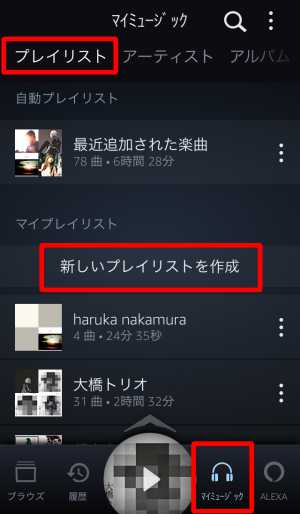
続いて好きな曲を集めてプレイリストを作る方法は、曲のほうからプレイリストに追加する方法と、プレイリストの編集から曲を追加する方法と、大きく分けてふた通りあります。
曲やアルバムのほうからプレイリストに追加するには、追加したい曲やアルバムのメニューを開きます。
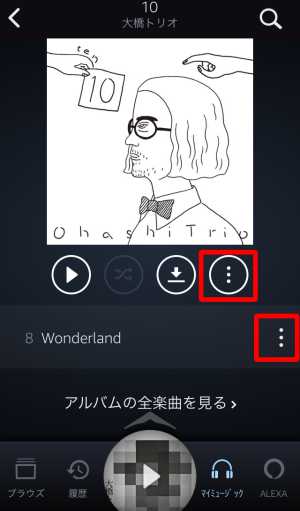
「プレイリストに追加」を選択します。
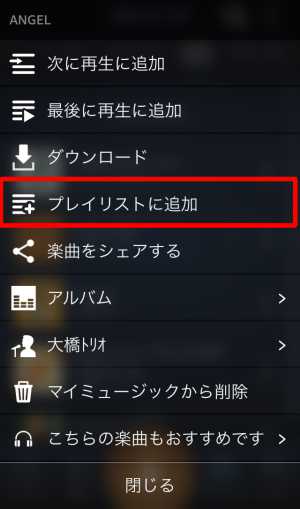
曲を追加するプレイリストを選択します。
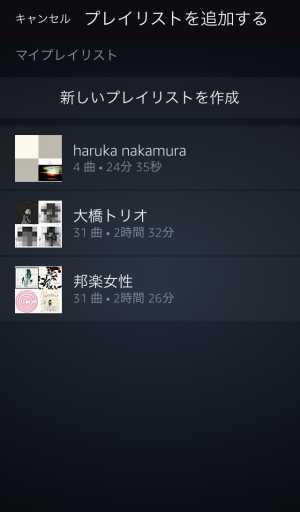
次はプレイリストの編集から曲を追加します。
まず「マイミュージック」の「プレイリスト」タブから編集するプレイリストを選択し、下の画像のようにプレイリストのトップ画面でメニューを開きます。
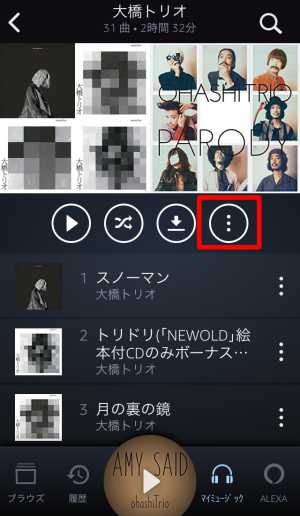
そこで「楽曲を追加」や「編集」を選べば、プレイリストを編集できます。
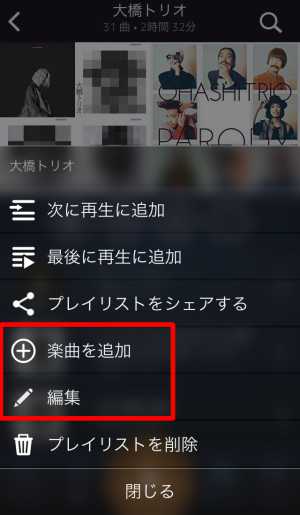
「楽曲を追加」を選んだ場合は、追加できる曲が一覧でざっと出てきますので、追加したい楽曲の右の「+」をタップしていきます。
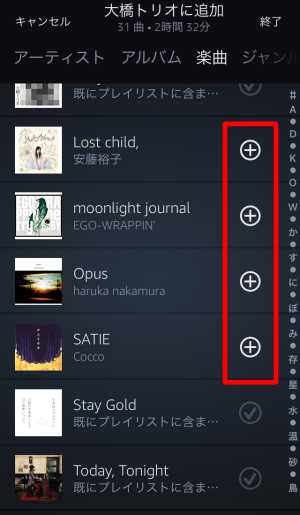
また、端末に保存されているiTunesライブラリのプレイリストを同期させて追加することもできます。
その場合は、画面右上のメニューから「設定」をタップし、「端末からプレイリストを追加」を選択することでできます。
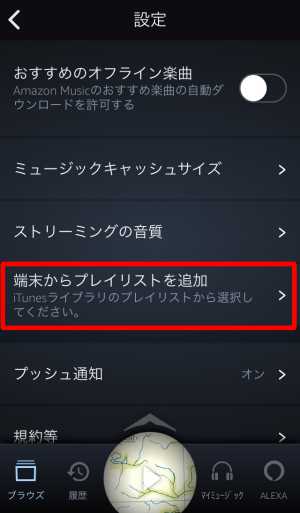
レコメンド機能
貴方が普段聴く音楽の履歴をもとに、その傾向を分析し、おすすめのプレイリストを表示してくれるレコメンド機能も搭載しています。
レコメンドプレイリストは、「ブラウズ」の「おすすめ」タブで確認できます。
この「ブラウズ」では、おすすめ楽曲の他にも、ニューリリースの情報やランキングなどの情報が掲載されています。
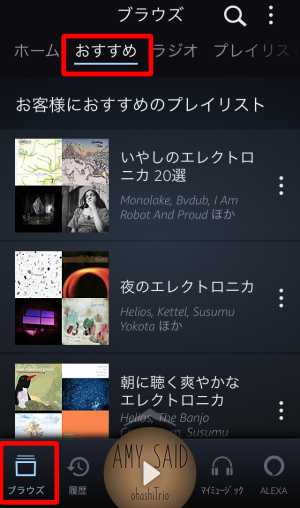
また、曲の個別のメニューを開くと、一番下に「こちらの楽曲もおすすめです」という項目がありますので、こちらをタップすると、その曲と関連したおすすめ楽曲を聴くこともできます。
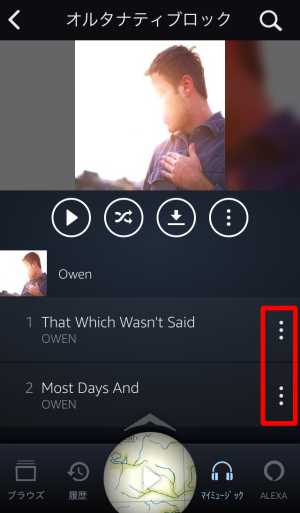
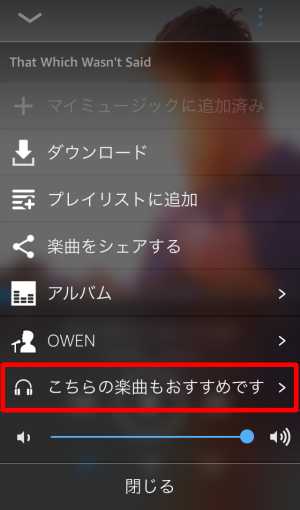
Amazon Music Unlimitedの30日間無料を試してみる
ラジオ機能・ステーション再生
「ブラウズ」の「ラジオ」タブを開くと、ラジオ機能が利用できます。
ラジオ機能は、本物のラジオを聴くわけではなく、ジャンルなどを選択してエンドレスで自動生成されるプレイリストを聴くという感じです。
ムードだけ選べば曲を選ぶ必要が無いので、BGMにもってこいですね。
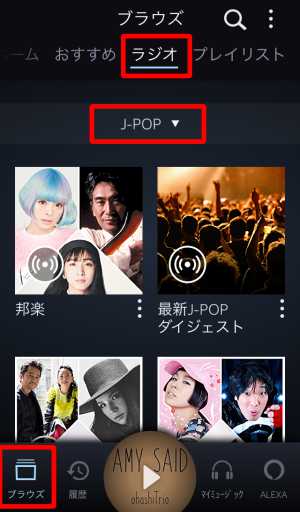
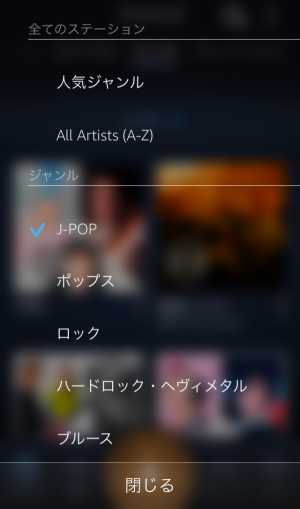
お気に入りの楽曲をマイミュージックに追加する
アルバムは個別の楽曲の「+」をタップすれば、ワンタッチでそのアルバムや楽曲を「マイミュージック」に登録できます。
気に入った曲と出会ったら、とりあえず全てマイミュージックに登録し、そこからプレイリストを作ったり、ダウンロードしたりすると便利です。
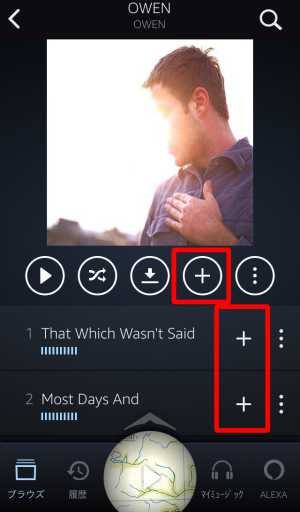
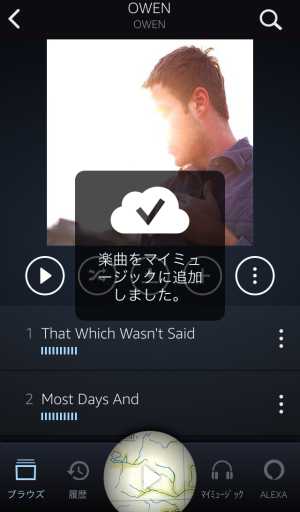
「マイミュージック」を開くと、アルバムやジャンルごとにカテゴリ分けされて登録した楽曲やアルバムが並んでいます。
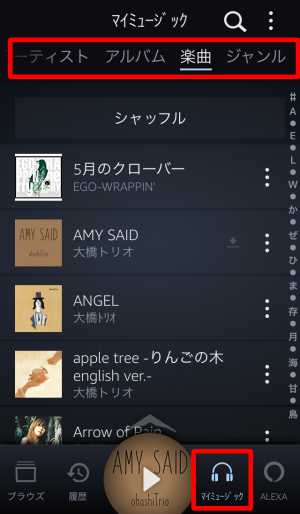
ストリーミング音質の調節
Amazon Musicでは、細かいイコライザ機能まではありませんが、ストリーミング時の音質を「低(48kbps)・中(128kbps)・高(256kbps)・自動」で選択することができます。
基本的には自動になっていますので、回線環境などにより調節してください。
右上のメニューから「設定」を選び、その後「ストリーミングの音質」をタップして調節してください。
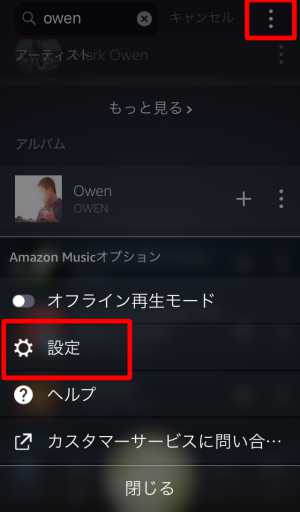
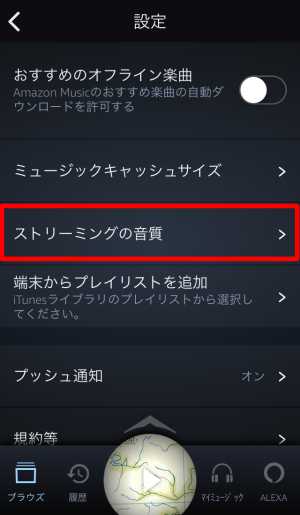
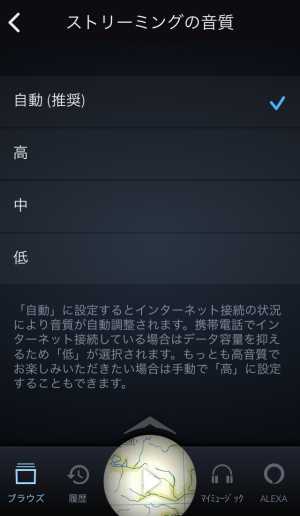
Amazon Music Unlimitedの30日間無料を試してみる
気に入った曲を購入する
Amazon Musicのアプリ内で音楽を購入することはできませんが、Amazonのデジタルミュージックを購入すれば、Amazon Musicのアプリでも曲を再生したり、プレイリストを作ったりできます。
設定の「Amazonで購入済みの曲を自動ダウンロード」にチェックを入れておけば、自動的に統合されます。

購入した曲やローカルファイルを再生・ダウンロードする
スマホに保存されているローカルファイルや、以前購入した楽曲を、Amazon Musicで再生することができます。
共有の方法は、右上のメニューから「設定」を選択し、「Amazonで購入済みの曲を自動ダウンロード」にチェックを入れておくことと、「端末からプレイリストを追加」で行えます。
これらの音源は、右上のメニューから「オフライン再生モード」にチェックを入れると聴けます。



聴いてる曲・プレイリストを共有・シェアする
お気に入りの楽曲や、自信作プレイリストは、SNSなどでシェアすることも可能です。
個別の曲をシェアする時は個別の曲のメニューを開いて「楽曲をシェアする」をタップします。
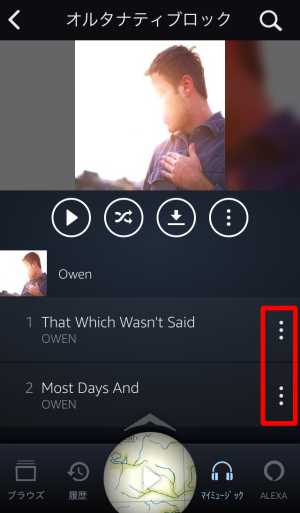
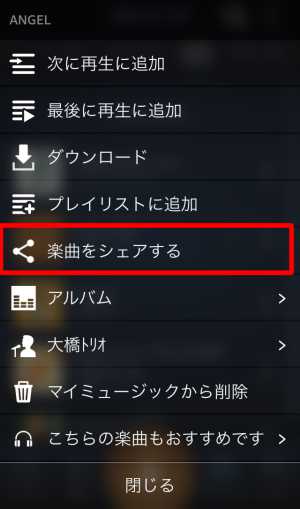
プレイリストをシェアする場合は、プレイリストを開いて、メニューから「プレイリストをシェアする」をタップします。
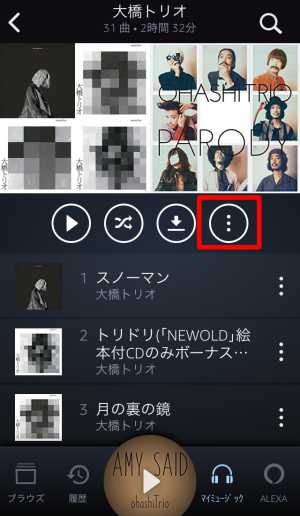
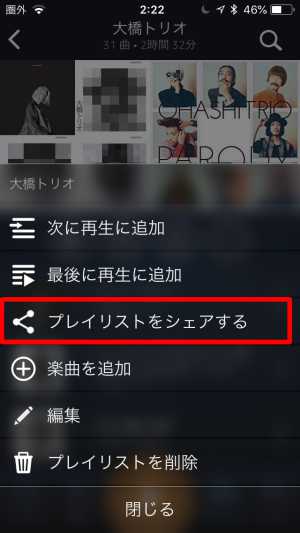
しかも、パソコン版アプリならば、埋め込みコードも発行できますので、このようにサイトに埋め込んだりして紹介することもできます。
Amazon Music Unlimitedの30日間無料を試してみる
スリープタイマー
設定から「スリープタイマー」を選べば、自動電源オフも設定できます。
選べるタイマーは「15分・30分・45分・1時間」です。
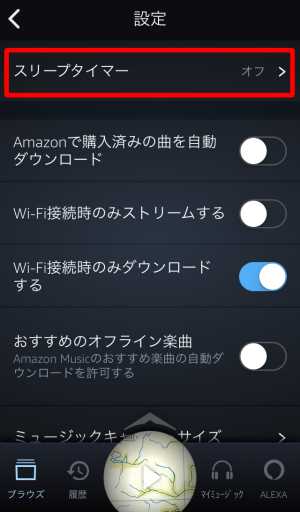
楽曲を検索する・曲を再生する
楽曲検索は上部の虫眼鏡のマークをタップすることでできます。
アーティスト名や楽曲名、アルバム名などで検索すると、該当するアーティスト一覧やアルバム、楽曲一覧がずらっと表示されます。
ログインできない・再生できないなどの不具合の対処法
なんらかの原因でログインできない、音楽が聴けないというバグ・不具合が報告されています。
もし音楽が聞けないなどの不具合があった場合は、とりあえず下のようなことを試してみてください。
- Amazon Musicアプリを最新バージョンにアップデートする
- iPhone・AndroidのバージョンがAmazon Musicアプリに対応しているかを確認
- Amazonで登録している地域とデバイスで設定している地域が一致(どちらも日本など)しているか確認
- アプリを再起動
- デバイスを再起動
- デバイスの電源をオフにしてSIMカードを挿し直す
- デバイスのOSを最新バージョンにアップデートする
- 公衆無線LAN・Wi-Fi以外の接続で起動してみる
- Amazon Musicをアンインストール&再インストールしてみる
対応端末・デバイス一覧
iOS版:iOS 10.0以降を搭載したiPhone・iPad・iPod touch
Android版:Android OS 4.4以上
PC版:Windows 7以上 / Mac OS X 10.9以上
パソコンのOSが古い場合や、LinuxやChrome OSをお使いの場合は、ウェブ版Amazon Music (https://music.amazon.co.jp/ )で利用できます。
その他Fireタブレット、Fire TVシリーズ、さらにAmazon EchoなどのAlexa対応機器でそれぞれAmazon Musicが利用できます。
Amazon Music Unlimitedのメリットとデメリット
メリット
- 音楽を購入したりファイルを管理する手間が省ける
- 膨大な音楽が聴き放題
- ストリーミング配信で再生すればすぐに音楽が流れオンデマンドで楽しめる
- スマホでもPCでもTVでも色々なデバイスで利用できる
- 自分では選ばないような音楽にも出会える
- プレイリストの作成やダウンロードが自由に無制限で行える
- 曲やプレイリストをシェアできる
- 年間プランやEchoプランを使えばサービス水準に対する料金の安さが業界最高峰
- スマートスピーカー『Amazon Echo』に対応している
- ファミリープランがあるので家族で音楽を楽しむ方には最適
- 洋楽が特に充実している
- もともとプライム会員の人にはおすすめのサービス
デメリット
- 音楽ライトユーザーだと月額費用が高くつく
- プライム会員じゃなければ飛び抜けておすすめな要素はこれといって無い
- 邦楽やJ-POPの充実度でAWAなど他の音楽配信サービスに一歩遅れを取っている
- パソコンからはダウンロード機能が使えない
- 歌詞表示機能が無い
- UIが少し分かりにくい・操作がややこしい・直感的に扱えない
Amazon Music Unlimitedの30日間無料を試してみる
Apple Music/Spotify/Google Play Musicとの比較
料金比較
| Amazon Music Unlimite | 780円(プライム会員) 980円(プライム会員以外) 1,480円(ファミリープラン) 380円(Echoプラン) 7,800円/年(個人プラン年間) 14,800円/年(ファミリープラン年間) |
| Apple Music | 980円(個人プラン) 1,480円(ファミリープラン) 480円(学生プラン) |
| Spotify | 980円(Spotify Premium) 1,480円(ファミリープラン) 480円(学割プラン) 無料(Spotify Free) |
| Google Play Music | 980円 1,480円(家族プラン) |
学割があるのはApple MusicとSpotifyですので、当てはまる方にはおすすめですが、それ以外の方でコスパの良いプランは、Amazon Music Unlimitedのプライム会員価格で、しかも年払いにすればダントツです。
個人プランだと実質月額650円となりますので、同じようなサービスの中で最安値となります。
楽曲のラインナップ比較
この4つのサービスの取り扱うラインナップは微妙な差こそあれ、おおまかにはまったく一緒で、洋楽には強く、邦楽には比較的弱いという共通点があります。
扱う楽曲数はどのサービスも4000万曲以上ないし4500万曲以上と公式に発表されています。
この4つのサービスをラインナップの差で比較するのは難しいでしょう。
サービス比較
音楽配信サービスとして基本的な機能、例えばレコメンド機能やラジオ・ステーション再生機能、ダウンロード機能やプレイリスト作成、シェア機能などは、どのサービスも備わっています。
まずAmazon Music Unlimitedの特徴としては、パソコンでもウェブ版アプリ版と用意されていて便利であること、パソコン版ではダウンロード機能は無いこと、Amazon Echoと連動できること、歌詞表示機能が無いことなどが挙げられます。
Amazon Music Unlimitedの30日間無料を試してみる
アップルミュージックの特徴は、アーティストをフォローして最新情報を受け取ったりコメントをしたりできる他、24時間リアルタイムで全世界に配信されている本物のラジオ番組を聞ける本当のラジオ機能があることや、Apple Watchと連動できること、あとは歌詞表示機能があり、またクラウドであるiCloudミュージックライブラリに音楽を最大100,000曲までアップロードしておくことで、お持ちのあらゆるデバイスからアクセスできるようにしておけます。
パソコンからはiTunesを起動させればApple Musicが楽しめます。
あとは無料期間が3ヶ月と長いのも嬉しいところ。
Apple Music無料トライアル登録方法と解約/解除手順を解り易く解説
さらに詳しいApple Musicについての説明はこちら。
→Apple Musicとは?評判や評価/機能説明や使い方/曲数や料金プラン詳細
Spotifyの特徴は、アーティストをフォローする機能、歌詞表示機能がある他、「Running」という、走っている速度に合わせて自動でチョイスされる音楽が変わるという一風変わった機能があります。(Running機能は廃止されました。)
パソコン版アプリも用意されています。
Google Play Musicは、無料で最大5万曲まで楽曲をクラウドにアップロードして使える「ロッカー機能」が実装されています。
無料で使えるのはここくらいのものですので、とりあえず使っておいて損はないです。
レコメンド機能が特徴的で、天気や時間帯、位置情報まで考慮して曲をチョイスしてくれます。
Google Play Musicを30日間無料で試してみる
AWA/レコチョクBest/KKBOX/LINE MUSIC/楽天ミュージックとの比較
料金比較
| Amazon Music Unlimite | 780円(プライム会員) 980円(プライム会員以外) 1,480円(ファミリープラン) 380円(Echoプラン) 7,800円/年(個人プラン年間) 14,800円/年(ファミリープラン年間) |
| AWA | 960円(Standardプラン) 無料(Freeプラン) |
| レコチョクBest | 980円(聴き放題プラン) 324円(アーティストプラン) |
| KKBOX | 980円 |
| LINE MUSIC | 500円(ベーシックプラン) 300円(ベーシック学割) 960円(プレミアムプラン) 9,600円(プレミアム年間) 480円(プレミアム学割) 1,400円(ファミリープラン) 14,000円(ファミリープラン年間) 無料(LINEログイン必要) |
| 楽天ミュージック | 500円(ライトプラン) 980円(スタンダードプラン) 1,080円(apple決済) |
まずコスパが良いのがレコチョクBestのアーティストプランやLINE MUSICのベーシックプラン、楽天ミュージックのライトプランですが、これらはそれ相応の制限があるので、お得というよりかは、相応という感じです。
そうなってくると注目すべきは、やはりAmazon Music Unlimitedのプライム会員価格のさらに年額払いにした場合の実質月額650円ですね。
あとはAWAの無料プランは、これで満足できるようでしたら広告も入らず超節約できますので、一度試してみていただきたいですね。
学生さんでしたら、LINE MUSICが相当お得です。
ターゲットを若い人に絞っているサービスですので、若い方はLINE MUSICがイチオシですよ。
楽曲のラインナップ比較
取り扱う楽曲数はそれぞれ、Amazon Music Unlimitedが約4000万曲以上、AWAが約4500万曲以上、レコチョクBestが約600万曲以上、KKBOXが約3500万曲以上、LINE MUSICが約4000万曲以上、楽天ミュージックが約4000万曲以上となっています。
ラインナップの傾向としては、Amazon Music Unlimited以外は全て邦楽に強いのが特徴です。
特に邦楽J-POPの最新曲をいち早く聴きたいという方は、実は取り扱い楽曲の少ないレコチョクBestが、一番強さを見せています。
人気楽曲に的を絞った戦略を立てているということですね。
KKBOXは邦楽というよりも、アジア圏の音楽の充実度がすごく、世界最高峰のK-POP、C-POPの充実度を誇っています。
韓国の音楽が好きな人は、絶対にKKBOXがオススメです。
サービス比較
まずAWAは、自分で作ったプレイリストを公開する機能や、洗練されたインターフェースが特徴的です。
デスクトップアプリも用意されており、パソコンからも聞ける優れものです。
ユーザーが作ったプレイリストを聴けるので、より血の通った音楽ファンのプレイリストを楽しむことができます。
「Freeプラン」の制限はというと、月に20時間のみ再生、90秒間のハイライト再生のみというものです。
30秒間ではなく90秒間聴けるというところと、広告が入らないというのがミソです。
あとは3ヶ月の長い無料期間を設けているのも嬉しいポイントです。
さらに詳しいAWAについての情報はこちら。
→音楽アプリAWAってどうなの?評価や評判/機能説明や特徴・使い方解
レコチョクBestの特徴は、国内アーティストの情報が非常に充実しており、詳しい説明やバイオグラフィーなどが驚くほど用意されています。
また、ALLPlay対応機器をお持ちであれば、家の複数の場所で同時に再生することも可能です。
レコチョクBestはパソコンからウェブ版で操作できますが、アプリ版はありません。
このウェブ版がどうも使いづらいのが難点です。
「アーティストプラン」とは、特定のアーティストの楽曲だけを聴き放題できるプランで、聴く音楽が決まっている人向けのプランです。
さらに詳しいレコチョクBestについての情報はこちら。
→邦楽が多い!レコチョクBestとは?評判や使い方/料金やサービス比較
KKBOXは「Listen with」機能を使って有名人やアーティストと一緒にチャットをしながら音楽が聴ける機能の他、360度VR映像で楽しめるライブ視聴などのイベントもあります。
他にも嬉しい機能として、鼻歌やハミングで楽曲を検索してくれる、音声検索機能が実装されています。
パソコンでもアプリ版が用意されています。
非常におすすめのアプリなので、ぜひ一度お試しください。
さらに詳しいKKBOXについての情報はこちら。
→K-POP聴き放題!韓流音楽ファンに絶大な人気の音楽アプリKKBOXとは何?
LINE MUSICの特徴は、LINEが提供するサービスですので、LINEで友達に好きな曲をシェアできる機能があります。
また、楽曲をLINEのプロフィールのBGMにできる機能も人気です。
パソコンからはウェブ版が用意されております。
ちなみにベーシックプランとは、月に20時間までの再生制限がついているプランです。
あとここも3ヶ月無料やってます。
楽天ミュージックの特徴は、楽天のサービスですので、いつものノリでいろんなキャンペーンを打ち出して楽天ポイントを付けたりしてくれますが、音楽配信サービスとして特徴的なところというと、特にありません。
ちなみにライトプランとは、月に20時間まで聴けて、それを超えると30秒の視聴になる制限付きプランです。
ハピタス経由で楽天ミュージックに入会すると、余計にポイントが稼げるのでおすすめです。
dヒッツ/うたパスとの比較
料金比較
| Amazon Music Unlimite | 780円(プライム会員) 980円(プライム会員以外) 1,480円(ファミリープラン) 380円(Echoプラン) 7,800円/年(個人プラン年間) 14,800円/年(ファミリープラン年間) |
| dヒッツ | 324円(Myヒッツ不可) 540円(Myヒッツ可) |
| うたパス | 324円(ベーシック) 540円(Myうたプラス) |
dヒッツとうたパスはほぼ同じようなサービスで、同じ料金体系です。
非常に安いのは、サービスの特質上の制限に理由がありますので、詳しくはサービス比較をご覧ください。
もしdヒッツとうたパスのサービス内容で満足できるなら、すごく安くあがるコスパの良いサービスです。
楽曲のラインナップ比較
Amazon Music Unlimitedが洋楽に強く、邦楽に若干弱い性格を持っている反面、dヒッツとうたパスは邦楽が多い性格を持ちます。
むしろ邦楽・J-POPに特化したサービスと言っても良いくらいです。
楽曲の取り扱い数は、Amazon Music Unlimitedが約4000万曲以上というのに対し、dヒッツとうたパスは約500万曲以上となっています。
それでも邦楽の特に最新曲・人気曲では、抜群の充実度を誇っており、話題の日本のポップスが聴きたい方にはうってつけのサービスとなっています。
サービス比較
dヒッツとうたパスは、ほとんど同じようなサービスです。
そのサービスの特色は、”ラジオ型”と呼ばれる再生方式にあります。
ラジオ型とは、一曲一曲選んで聴くのではなく、10曲20曲がひとかたまりになったプレイリストごと聴くという形式のことを言います。
つまり、基本的に聴きたい曲を一曲選んでその曲を繰り返しリピートで聴くということはできません。
まさにラジオのように、流れてくる曲を楽しむという感覚です。
しかし月額540円のほうのプランを選べば、毎月10曲まで曲のダウンロードも可能で、これをしておけば、その曲に限っては個別に聴くことも可能になります。
ラジオ型の再生方式が気にいるかどうかが、dヒッツやうたパスを使うか使わないかの分かれ目となりますが、気にいるようであれば、324円からで聴き放題サービスが使えるコスパの良い音楽アプリとなっています。
特に邦楽・J-POPの人気アーティストが聴きたい方にオススメです。
ぜひ一度お試しください。
ちなみにdヒッツは別にdocomoユーザーでなくても簡単に登録できます。
さらに詳しいdヒッツについての情報はこちら
→dヒッツとは?口コミや評判はどう?料金や使い方/魅力などたっぷり紹介
うたパスはauユーザー向けのサービスですが、iOS(iPhone)をお使いでしたらauと契約が無くてもサービスを利用できます。
また、2018年8月よりauユーザー以外にもサービスが解放されるとのアナウンスもあります。
さらに詳しいうたパスについての情報はこちら。
→邦楽が多い!音楽聴き放題 うたパスとは何?料金や特徴/使い方や口コミの評判ってどうなの?
参考ページ
Amazon Music Unlimitedの30日間無料を試してみる
関連ページ
- 音楽聴き放題!おすすめ音楽配信サービス12選!迷ったらこの比較で一発!
- 邦楽が多いダウンロード無料で聴き放題のおすすめ音楽アプリ完全比較
- 洋楽好きにおすすめの聴き放題でダウンロード無料のアプリ最強3選!
- K-POPペンにおすすめ無料音楽アプリBest10!ランキング形式で比較!
- Apple MusicかSpotifyどっちに登録すべきか迷ったらここで比較で一発

